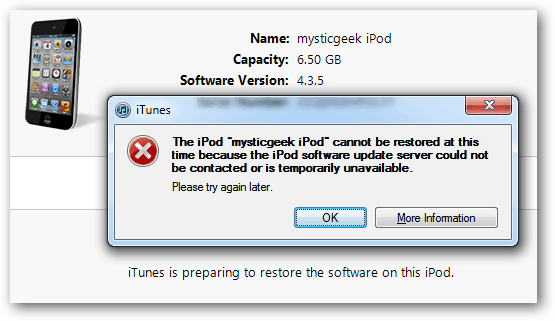Como corrigir um problema no Firefox ao carregar a página
Mozilla Raposa De Fogo Herói / / November 24, 2023

Publicados

O navegador da Mozilla tem muitos recursos úteis, mas pode ser necessário corrigir um problema do Firefox ao carregar a página. Aqui estão as etapas que você pode seguir.
O Firefox é um navegador maravilhoso com muitos recursos não disponíveis em outros navegadores, mas isso não significa que não existam. Erros do Firefox. Com isso em mente, você pode se deparar com um problema em que precisa corrigir um problema no Firefox ao carregar a página.
Pode ser frustrante quando uma página não carrega no Firefox (ou em outros navegadores). As razões por trás disso podem ser uma conexão de Internet defeituosa ou de má qualidade, uma configuração incorreta, um cache do navegador corrompido ou um bug no código do navegador.
Seja qual for o motivo pelo qual o Firefox tem problemas ao carregar uma página, mostraremos as etapas que você pode seguir para remediar a situação neste guia.
Exclua problemas de conectividade com a Internet
Antes de aprofundar
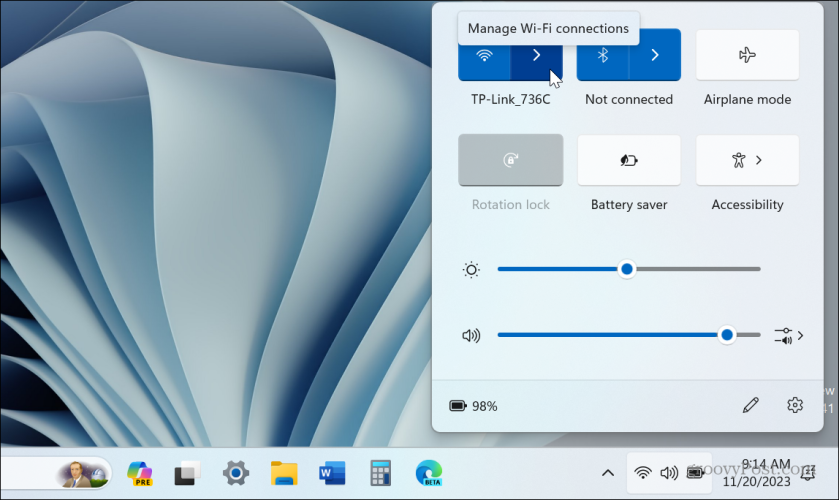
Outra coisa que você deseja verificar é se está obtendo as velocidades pelas quais pagou. Vá para um site como speedtest.net ou Fast.com da Netflix para verificar velocidades. Entre em contato com seu ISP para obter mais soluções de problemas se você não estiver obtendo as velocidades pelas quais pagou.
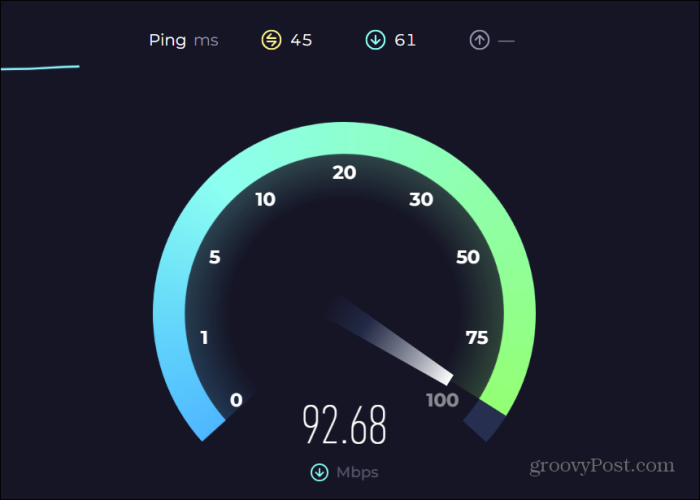
Feche outros navegadores abertos
Se você tem o hábito de executar navegadores diferentes do Firefox em segundo plano, esses processos podem sobrecarregar a memória do seu sistema e fazer com que as páginas do Firefox não carreguem. Portanto, certifique-se de encerrar os outros processos do navegador por meio do Gerenciador de Tarefas do Windows para fechá-los completamente.
Para fechar outros navegadores por meio do Gerenciador de tarefas
- Clique com o botão direito em uma área vazia da barra de tarefas e selecione Gerenciador de tarefas no menu que parece abra o Gerenciador de Tarefas.
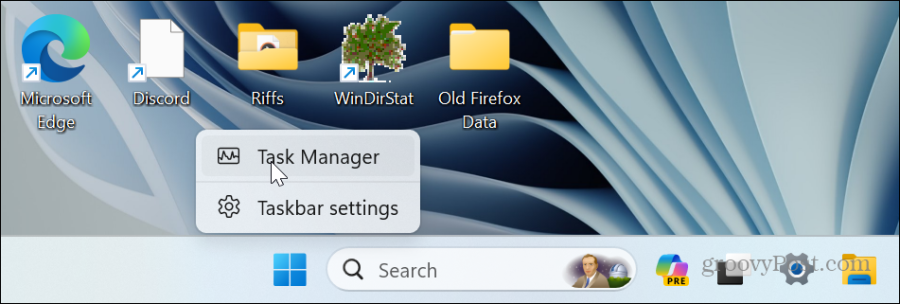
- Selecione os Processos guia, clique com o botão direito cromada, Bordaou outros navegadores e selecione Finalizar tarefa do cardápio.
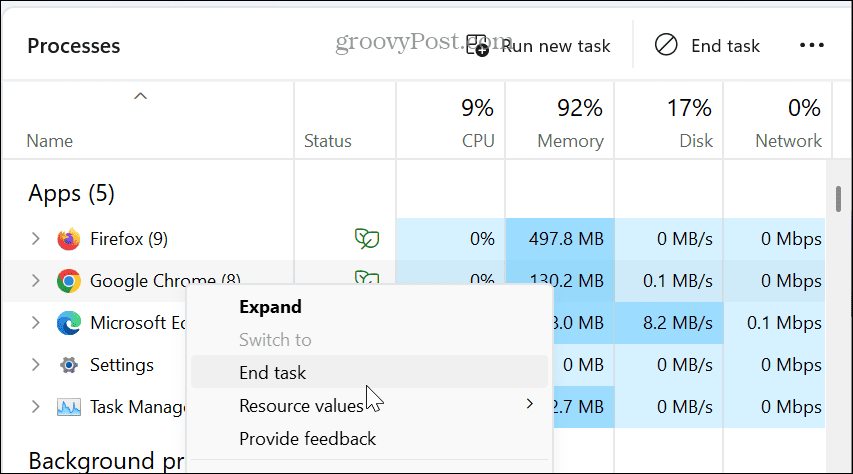
- Depois que os outros navegadores estiverem completamente fechados, tente ver se você consegue carregar a página no Firefox com sucesso.
Limpar cache do histórico do Firefox
Como outros aplicativos móveis e de desktop, o Firefox armazena muito histórico e cache de dados, que podem se acumular, ser corrompidos e impedir que as páginas sejam carregadas com sucesso. Você pode limpar o cache do navegador para corrigir um erro de carregamento da página do Firefox.
- Lançar Raposa de fogo na sua área de trabalho.
- Clique no botão de menu no canto superior direito do navegador.
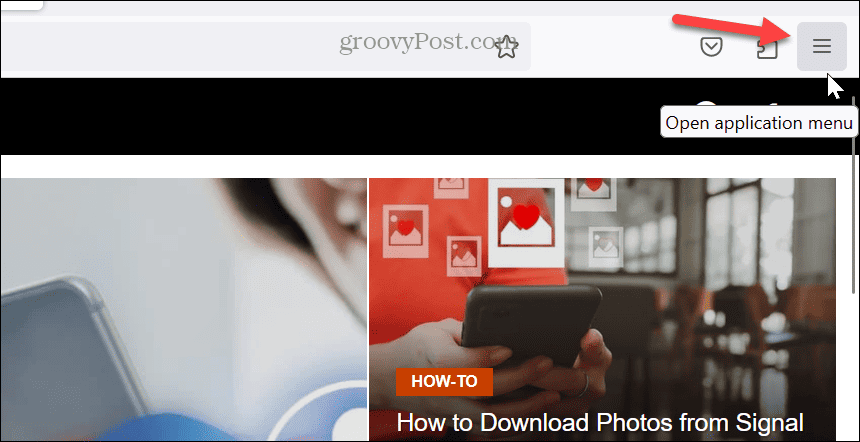
- Selecione História na lista de itens que aparecem.
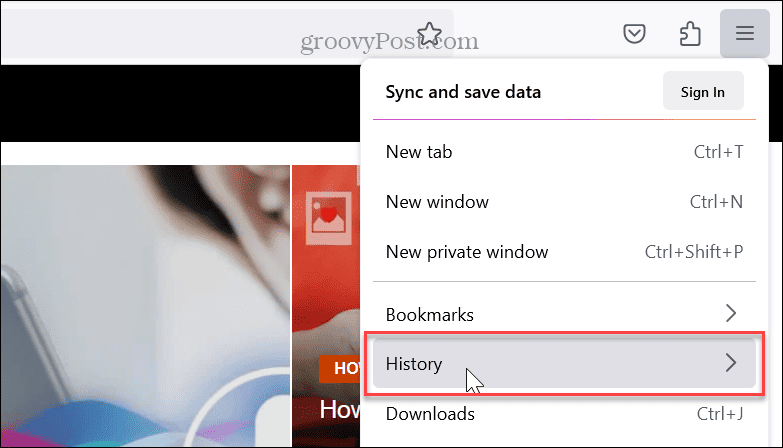
- Selecione um intervalo de tempo para limpar o histórico e clique no botão Limpe Agora botão.
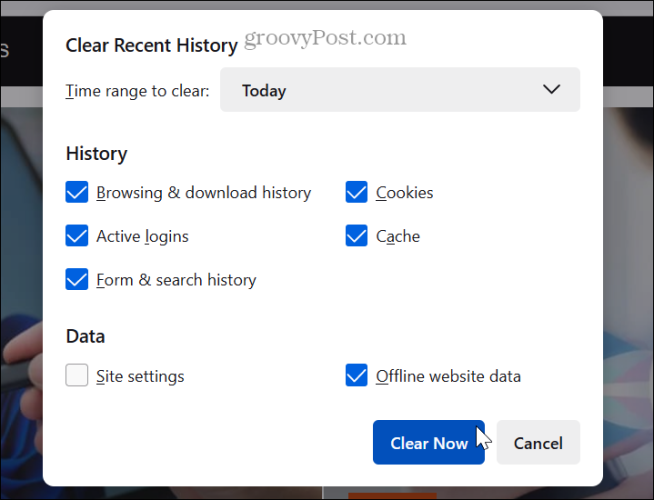
- Depois que o cache do histórico for removido, reinicie o Firefox e veja se ainda tem problemas ao carregar a página ou páginas afetadas.
Desativar configuração HTTP3
Um bug que já foi corrigido por meio de uma atualização envolveu a implementação de HTTP3 no navegador. Há uma solução alternativa para esse problema que você pode tentar.
- Lançar Raposa de fogo, digite o seguinte na barra de endereço e pressione Digitar:
about: config
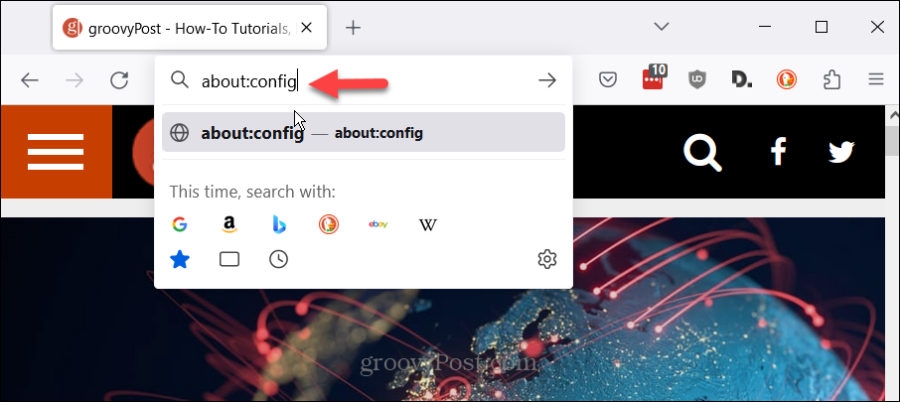
- Clique no Aceite o risco e continue botão na página Prossiga com Cuidado.
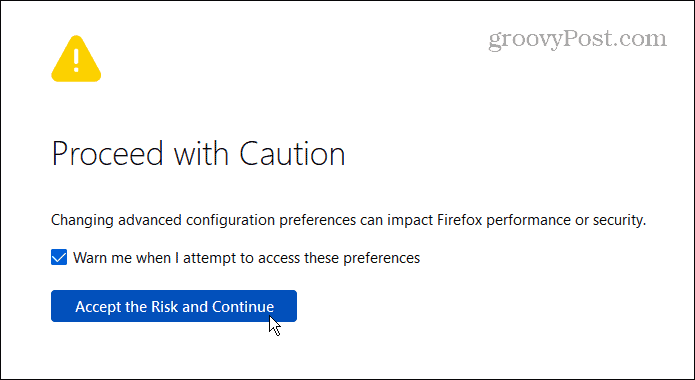
- Digite o seguinte na barra de configuração:
http.http3.enabled
- Alterne a configuração para falso e reinicie o Firefox para ver se sua página será carregada.
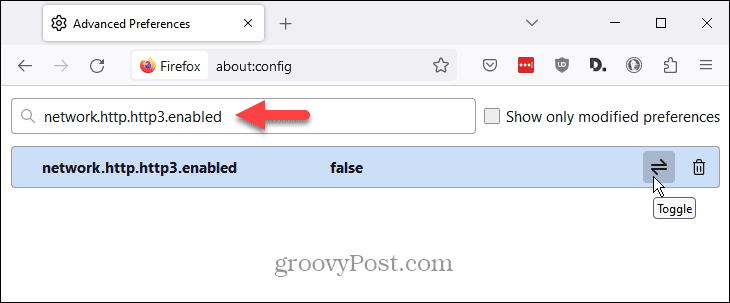
Atualize o Firefox para corrigir erro de carregamento de página do Firefox
Se continuar tendo problemas com o carregamento correto das páginas do Firefox, você pode reiniciar o navegador. Atualizar o Firefox removerá extensões e reverterá as personalizações feitas nele.
Portanto, é melhor usar a opção se nenhuma das opções acima funcionar. Observe que uma atualização não removerá favoritos e senhas, apenas extensões e personalizações.
Para atualizar o Firefox
- Inicie o Firefox e clique no botão de menu no canto superior direito.
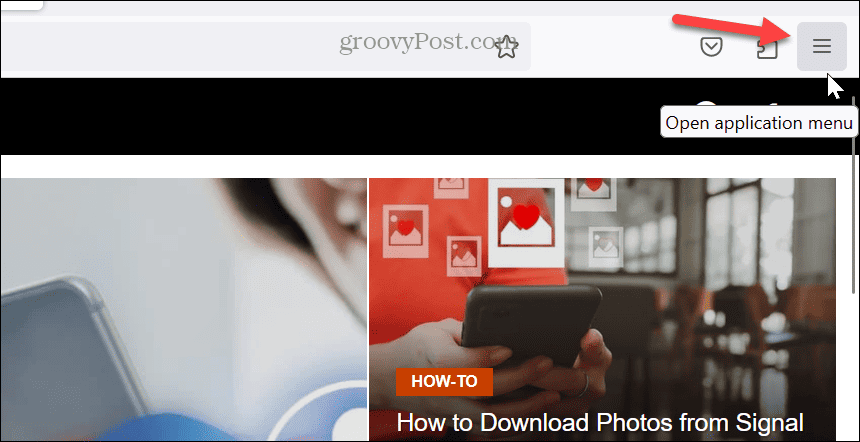
- Selecione os Ajuda opção perto da parte inferior do menu.
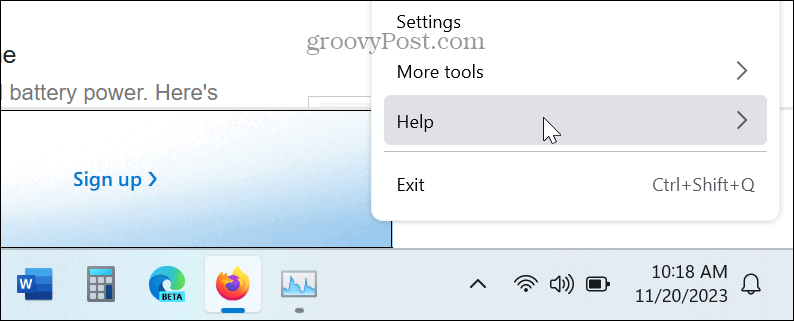
- Selecione Mais informações sobre solução de problemas na seção de ajuda do Firefox.
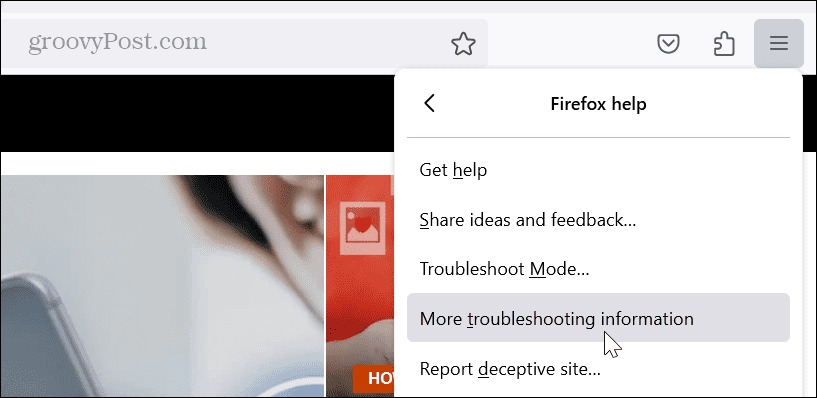
- Quando a página Solução de problemas for aberta, clique no botão Atualizar Firefox botão na seção Dê um ajuste ao Firefox.
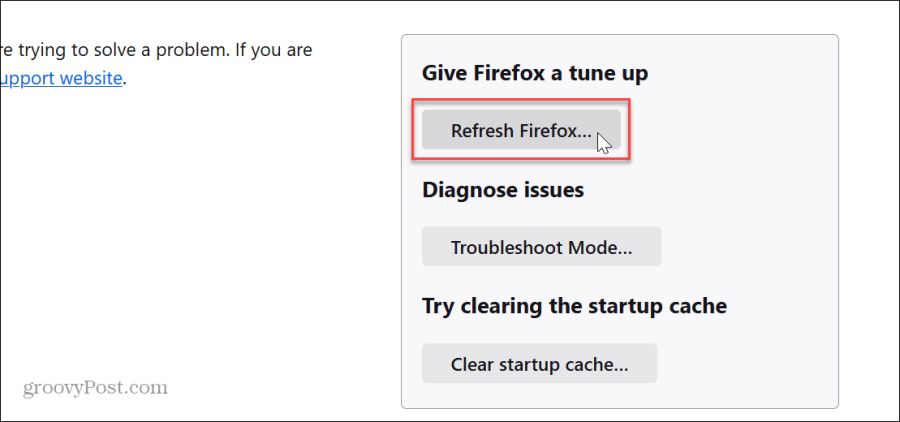
- Clique no Atualizar Firefox botão quando a mensagem de verificação aparecer.
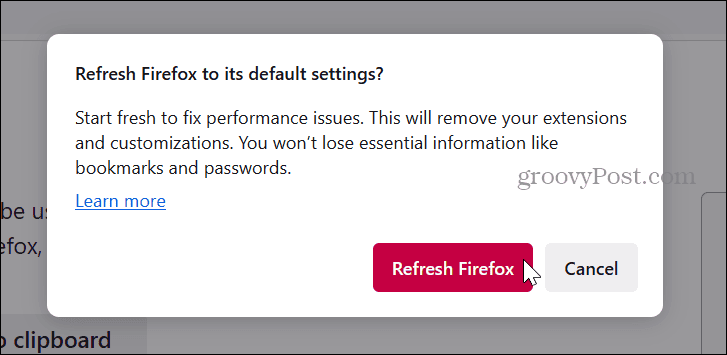
- O Firefox irá fechar e iniciar o processo de atualização. Você verá uma notificação mostrando os dados importados com sucesso – toque em Feito.
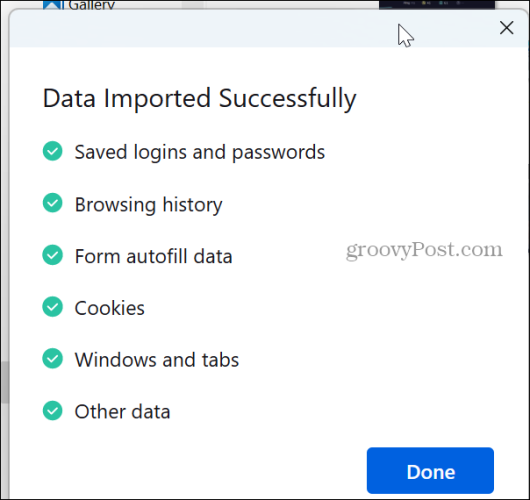
- Quando o navegador for reiniciado, você poderá iniciá-lo com guias e janelas restauradas ou restaurar apenas as que desejar.
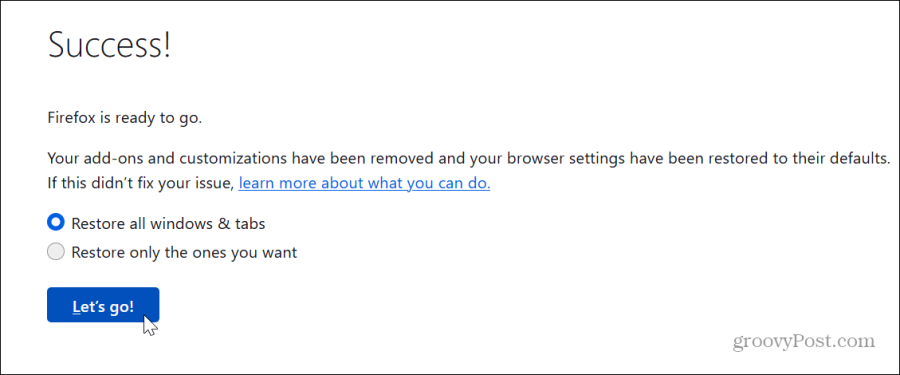
Corrigir erro de página de carregamento de problema do Firefox
Pode ser frustrante quando você tem problemas para carregar uma página no Firefox. Às vezes, é um problema no servidor do site que você está tentando acessar. Tentar carregar a página exata em outro navegador pode ajudá-lo a identificar isso rapidamente.
Mas se o problema estiver no próprio Firefox, você pode usar as etapas acima para remediar a situação e fazer com que a página que você precisa carregar seja bem-sucedida. Lembre-se de que você desejará usar a opção de atualizar o Firefox como último recurso, pois precisará reinstalar as extensões assim que a atualização for concluída.
Esse artigo foi útil?
Incrível, compartilhe:
CompartilharTuitarRedditLinkedInE-mailObrigado!
Obrigado por entrar em contato conosco.
Obrigado por entrar em contato conosco.